Che ti piaccia o lo odi, Microsoft non ti dice esplicitamente che tipo di informazioni raccoglie come parte della telemetria di Windows 7 e 8.1, sebbene l'azienda te ne renda conto.
Più precisamente, Redmond non rivela i dati inclusi nella telemetria che i suoi server estraggono dal tuo PC.
Fortunatamente, alcuni utenti intraprendenti sono riusciti a trovare una serie di soluzioni rapide per limitare le pratiche di raccolta e trasferimento dei dati di Microsoft.
In questo articolo, ti diremo cosa puoi fare per provare a bloccare la telemetria in Windows 7 e 8.1.
Tuttavia, non possiamo garantire che Microsoft non sarà più in grado di raccogliere dati dal tuo computer dopo che avrai apportato le modifiche consigliate.
Ricordarsi di eseguire il backup dei dati prima di eseguire le procedure.
Cerchi il miglior software di backup? Ecco le nostre prime scelte.
Come faccio a disattivare la telemetria di Microsoft in Windows 7?
- Rimuovere la telemetria e gli aggiornamenti dei dati di diagnostica
- Rimuovere il servizio di tracciamento diagnostico
- Esegui questo script per bloccare la telemetria di Windows 7
- Disabilita il programma di miglioramento dell'esperienza dei clienti di Windows
Elencheremo le istruzioni dettagliate di seguito.
1. Rimuovere la telemetria e gli aggiornamenti dei dati diagnostici
Prima di tutto, questi sono gli aggiornamenti di Windows relativi alla telemetria:
- KB971033: descrizione dell'aggiornamento per le tecnologie di attivazione di Windows
- KB2952664: aggiornamento di compatibilità per mantenere Windows aggiornato in Windows 7
- KB2976978: aggiornamento di compatibilità per mantenere Windows aggiornato in Windows 8.1 e Windows 8
- KB2977759: Aggiornamento di compatibilità per Windows 7 RTM
- KB2990214: aggiornamento che consente di eseguire l'aggiornamento da Windows 7 a una versione successiva di Windows
- KB3021917: aggiornamento a Windows 7 SP1 per miglioramenti delle prestazioni
- KB3022345: aggiornamento per l'esperienza del cliente e la telemetria diagnostica
- KB3035583: l'installazione dell'aggiornamento Ottieni l'app di Windows 10 in Windows 8.1 e Windows 7 SP1
- KB3044374: aggiornamento che consente di eseguire l'aggiornamento da Windows 8.1 a Windows 10
- KB3068708: aggiornamento per l'esperienza del cliente e la telemetria diagnostica
- KB3075249: aggiornamento che aggiunge punti di telemetria a consent.exe in Windows 8.1 e Windows 7
- KB3080149: aggiornamento per l'esperienza del cliente e la telemetria diagnostica
- KB3123862: funzionalità aggiornate per aggiornare Windows 8.1 e Windows 7
Per rimuovere uno di questi aggiornamenti, è necessario toccare il tasto Windows, digitare Windows Update e fare clic su Invio. Scegli l'aggiornamento installato che desideri eliminare e fai clic con il pulsante destro del mouse per disinstallare la patch dal sistema.
Come rapido promemoria, Microsoft ha la brutta abitudine di distribuire regolarmente i fastidiosi aggiornamenti di Windows 7, 8.1 KB2952664 e KB2976978.
Molti utenti credono che il ruolo di questi aggiornamenti sia semplicemente curiosare su di essi, sebbene non sia ancora disponibile una conferma chiara.
Un altro metodo consiste nel digitare cmd.exe nella barra di ricerca di Windows, tenendo premuti contemporaneamente i tasti Maiusc e Ctrl e facendo clic su Invio.
Questo metodo ti porta a un prompt dei comandi con privilegi elevati. Puoi anche usare il comando wusa / Uninstall / kb:aggiungi il numero KB/ quiet / norestart per disinstallare gli aggiornamenti.
Ripeti il comando e sostituisci il numero dopo "kb:" con il numero di serie dell'aggiornamento di cui vuoi sbarazzarti. Esempio: wusa / uninstall / kb: KB2952664 / quiet / norestart.
Vale la pena sottolineare che devi anche nascondere l'aggiornamento che hai disinstallato, altrimenti Windows ripristinerà quell'aggiornamento una volta che scansiona il tuo sistema per le patch.
Devo installare tutti gli aggiornamenti di Windows 7? In generale, dovresti, ma scopri di più nel nostro articolo dettagliato!
2. Rimuovere il servizio di rilevamento diagnostico
Anche se il servizio di tracciamento diagnostico potrebbe essere già stato rimosso dal tuo sistema, vale la pena essere più cauti e verificarne l'esistenza.
I seguenti comandi aiutano a vedere se il servizio di telemetria è ancora presente nel tuo PC. Innanzitutto, avvia un prompt dei comandi con privilegi elevati ed esegui questi comandi:
- sc stop Diagtrack: arresta il servizio Diagtrack.
- sc delete Diagtrack: questo comando elimina il servizio Diagtrack.
3. Eseguire questo script per bloccare la telemetria di Windows 7
Se stai cercando una soluzione rapida, c'è uno script speciale che puoi usare ed eseguire sul tuo computer Windows 7. Questo script disabiliterà la maggior parte degli strumenti di telemetria installati da Microsoft sul dispositivo.
Per ulteriori informazioni, puoi controllare questa pagina GitHub e ottenere lo script da lì.
4. Disabilitare il programma di miglioramento dell'esperienza dei clienti di Windows
Un modo per bloccare manualmente la telemetria consiste nel disabilitare il Programma di miglioramento dell'esperienza dei clienti di Windows, noto anche come CEIP. Per disabilitarlo, procedi come segue:
- Vai a Pannello di controllo> Centro operativo> Modifica le impostazioni del Centro operativo.
- Selezionare Programma di miglioramento dell'esperienza del cliente impostazioni in Impostazioni correlate
- Selezionare No, non voglio partecipare al programma. Ora fai clic Salvare le modifiche.
Ora è necessario disabilitare le attività di telemetria dall'Utilità di pianificazione. Per farlo, segui questi passaggi:
- Vai al Pannello di controllo> Strumenti di amministrazione. Ora seleziona Agenda.
- Nel riquadro sinistro, vai al file Libreria Utilità di pianificazione> Microsoft> Windows> Esperienza applicazione.
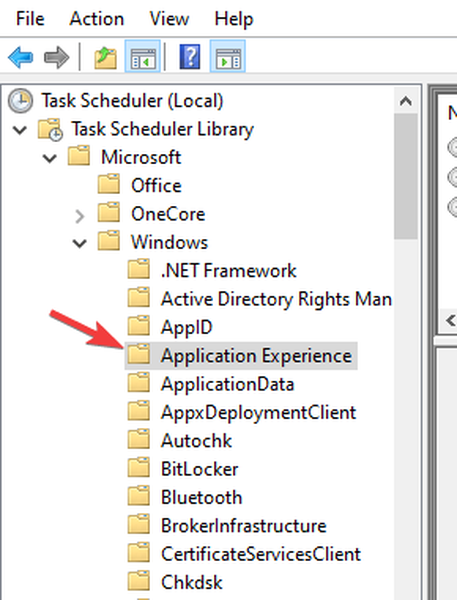
- Nel riquadro di destra, disabilita AITAgent e ProgramDataUpdater compiti.
- Ora vai al Libreria Utilità di pianificazione> Microsoft> Windows> Programma di miglioramento dell'esperienza del cliente.
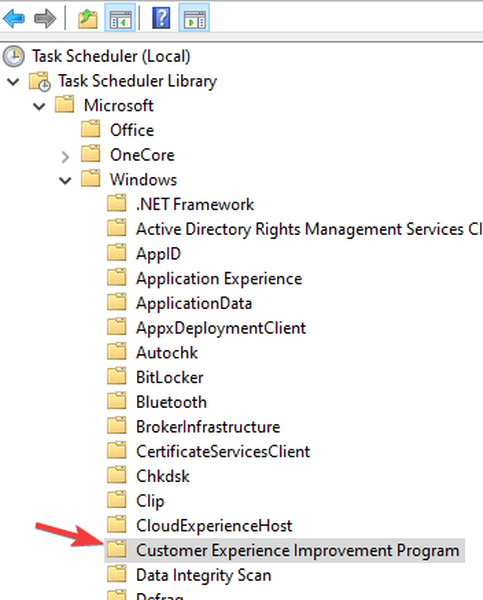
- Nel riquadro di destra, disabilita Consolidatore, KernelCeipTask, e UsbCeip compiti.
Tieni presente che questo metodo non disabiliterà tutte le impostazioni di telemetria, ma dovrebbe disabilitarne la maggior parte.
Conosci altri metodi per bloccare la telemetria in Windows 7 e 8.1? Facci sapere!
STORIE CORRELATE CHE DEVI VERIFICARE:
- Win10 Spy Disabler consente di disabilitare i servizi di spionaggio in Windows 10
- Lo strumento Blackbird migliora la privacy e la sicurezza di Windows 10
- I problemi di privacy di Windows 10 attirano critiche dall'EFF
Nota del redattore: questo post è stato originariamente pubblicato nel febbraio 2017 e da allora è stato aggiornato per freschezza e accuratezza.
- privacy
- Windows 7
- Windows 8.1
 Friendoffriends
Friendoffriends



